To, co je myš v případě počítačů, jsou naše prsty v případě mobilních telefonů. Neustálé klepání prsty po celý den může být nervující, ale jde to také mnohem jednodušeji. Pro časté opakující se klikání a poklepávání obrazovky je praktická aplikace Auto Clicker. Provádí automatické klikání za uživatele, a je k dispozici jak pro desktopové počítače, tak pro mobilní telefony. Auto Clicker se hodí pro tyto případy:
– Pro práci: pokud jde o provádění opakujících se sekvencí kliknutí, nástroj s otevřeným zdrojovým kódem vše automatizuje.
– Pro testování: v případě potřeby testování hardwaru nebo softwaru je také často nutné opakovat sekvence kliknutí. I v tomto případě se o vše může postarat Auto Clicker.
– Pro hry: v mnoha hrách stačí pro zisk potřebných bodů jen divoce klikat, nebo klepat na displej. Auto Clicker zde odvede dobrou práci, i když to lze považovat za podvod.
– Ochrana hardwaru: v případě softwarového klikání můžete prodloužit životnost hardwaru. V případě myši to není s ohledem na její pořizovací cenu až tak zásadní, v případě různých dotykových ploch a mechanických tlačítek u notebooku už to může dávat smysl.
Auto Clicker pro Windows: jde to jednoduše
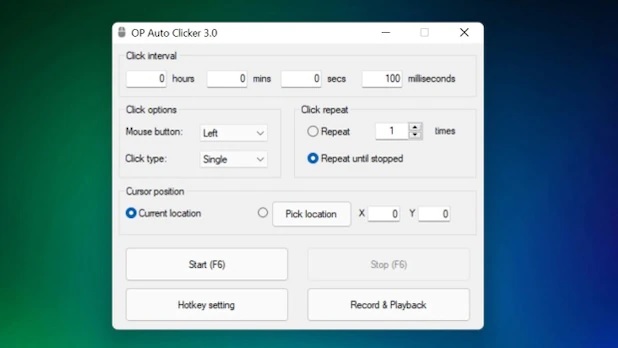
Tenký program Auto Clicker není potřeba instalovat a nabízí řadu funkcí. | Zdroj: Auto Clicker
Po stažení archivu a jeho rozbalení stačí pouze spustit soubor EXE. Jako první vám padne do oka nastavení intervalu kliknutí. Zde si můžete zvolit, jak dlouhá doba má uplynout mezi dvěma kliknutími myši, nebo jaký je interval dvojitého kliknutí. V dalším kroku definujete tlačítko myši, pro které se má akce použít. Poté stačí určit, jak často se má kliknutí provádět. V tomto případě si můžete nastavit i nekonečnou smyčku.
Nakonec se definuje poloha kurzoru myši na začátku akce. Stiskem klávesy F6 program spustíte, nebo ukončíte. Pokud je už tato klávesa přiřazena jinému programu, můžete si zvolit jinou klávesovou zkratku.
Auto Clicker pro Android
I pro nejrozšířenější mobilní platformu je automatizační pomůcka k dispozici. Lze si její pomocí zjednodušit zadávání znakových sekvencí. Po instalaci aplikace je jen nutné povolit požadovaná oprávnění přístupu.
V aplikaci můžete aktivovat dva režimy. Single Target Mode (režim jediného cíle) umožňuje konfiguraci automatického klikání pro konkrétní aplikaci. Je možné například nastavit, jak dlouho má klepnutí prstem trvat, jak dlouhé mají být intervaly mezi jednotlivými klepnutími a jak často nebo jak dlouho se mají opakovat. Multi Target Mode (režim více cílů) umožňuje definovat gesta přejetí prstem.
Ulehčení práce pomocí automatického klikání
Pracujte chytřeji, nikoliv tvrději. Softwarové klikání má své opodstatnění pro automatizaci opakujících se sekvencí kliknutí. Používá se také pro testování nebo v počítačových hrách. Ne každý tyto možnosti využije, ale pokud máte správný účel, program vám skutečně může usnadnit práci.






